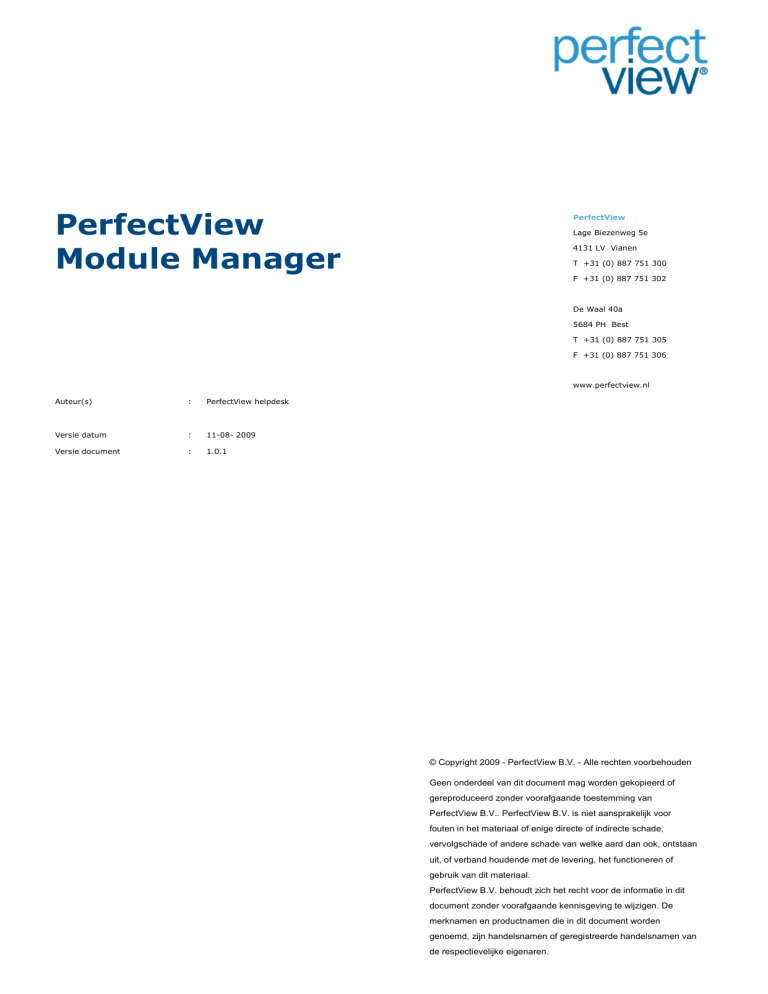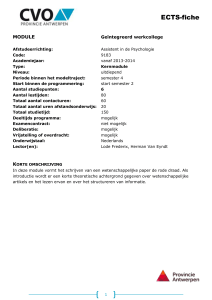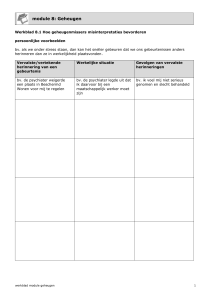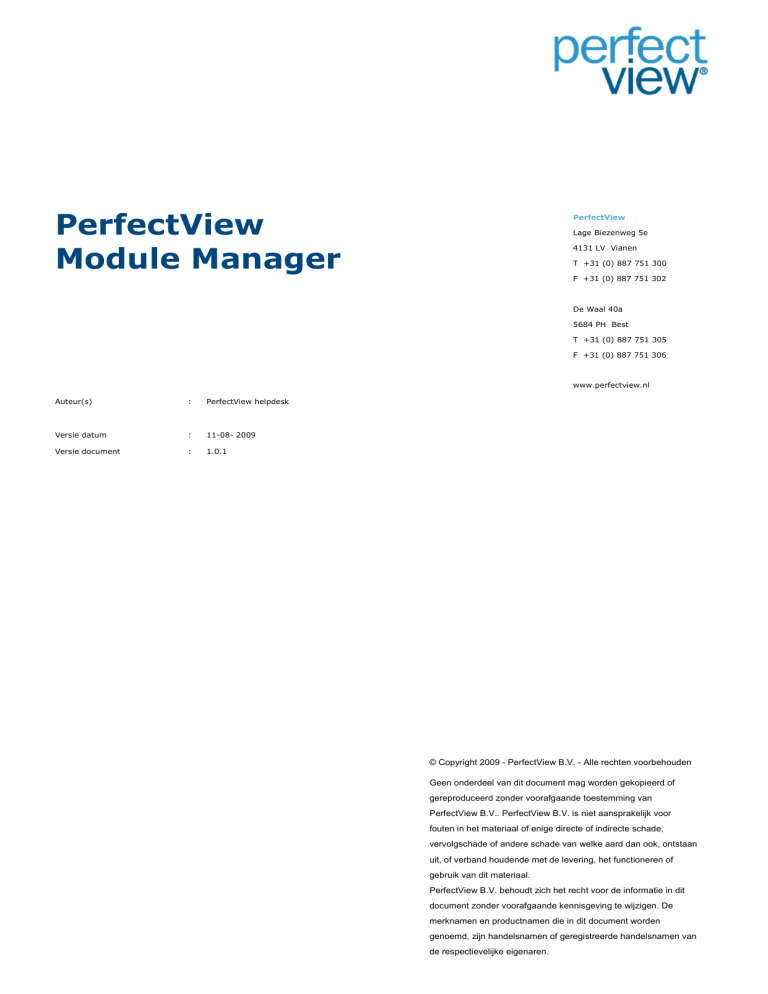
PerfectView
Module Manager
PerfectView
Lage Biezenweg 5e
4131 LV Vianen
T +31 (0) 887 751 300
F +31 (0) 887 751 302
De Waal 40a
5684 PH Best
T +31 (0) 887 751 305
F +31 (0) 887 751 306
www.perfectview.nl
Auteur(s)
:
PerfectView helpdesk
Versie datum
:
11-08- 2009
Versie document
:
1.0.1
© Copyright 2009 - PerfectView B.V. - Alle rechten voorbehouden
Geen onderdeel van dit document mag worden gekopieerd of
gereproduceerd zonder voorafgaande toestemming van
PerfectView B.V.. PerfectView B.V. is niet aansprakelijk voor
fouten in het materiaal of enige directe of indirecte schade,
vervolgschade of andere schade van welke aard dan ook, ontstaan
uit, of verband houdende met de levering, het functioneren of
gebruik van dit materiaal.
PerfectView B.V. behoudt zich het recht voor de informatie in dit
document zonder voorafgaande kennisgeving te wijzigen. De
merknamen en productnamen die in dit document worden
genoemd, zijn handelsnamen of geregistreerde handelsnamen van
de respectievelijke eigenaren.
Inhoudsopgave
Inleiding.............................................................................................................................. 3
Functionaliteit ...................................................................................................................... 4
Openen databestanden ......................................................................................................... 5
Openen bestaande module .................................................................................................... 6
Bewerken module ................................................................................................................. 7
Module locatie’s .................................................................................................................. 8
Map toevoegen .................................................................................................................... 9
Toevoegen/ verwijderen ...................................................................................................... 10
Eigenschappen ................................................................................................................... 11
Configuraties ..................................................................................................................... 12
SQL/ORACLE configuratie .................................................................................................... 13
Rollen/ Schema’s ............................................................................................................... 14
SQL configuratie (voorbeeld) ............................................................................................... 15
Migratie opties ................................................................................................................... 16
Logboek ............................................................................................................................ 17
Zichtbare import ................................................................................................................ 18
Opvolgnummers SQL .......................................................................................................... 19
11-08-2009, PerfectView_modulemanager.doc
© PerfectView B.V. 2009
Pagina 2 van 19
Inleiding
PerfectView Module Manager is een programma voor de applicatiebeheerder om
bepaalde bewerkingen en functies integraal uit te voeren op alle applicaties van uw
applicatiegroep of groepen. Een applicatiegroep noemen we in dit kader een Module.
Voor die bewerkingen wordt gebruik gemaakt van PerfectView Designer , PvImport, en
van de PerfectView Engine.
Voordelen van de Module Manager zijn:
1. dezelfde bewerking wordt consequent uitgevoerd op alle applicaties van een
groep. Dat voorkomt storende verschillen.
2. Tijdbesparing. U hoeft niet steeds dezelfde dialoog te herhalen voor al uw
applicaties
3. Overzicht: U kunt zien wat er gebeurt in een logfile
4. Exclusiviteit: De bewerkingen op de database zijn nu niet afhankelijk van
ingewikkelde koppelingen die in een applicatie kunnen bestaan
De bewerkingen die PerfectView Module Manager ondersteunt, zijn de volgende:
* Upgraden
* Comprimeren
* Herindexeren
* Migreren
5. Openen Databestanden
Alle gegevens die PerfectView Module Manager nodig heeft, worden opgeslagen per
applicatiegroep in een moduledefinitiebestand met extensie “.pwm”
(Dit wordt ook kortweg een module genoemd )
U kunt in de Windows verkenner kiezen uit 2 acties op
een dergelijk bestand.
1. Open:(default) De start applicatie of eerste applicatie wordt gestart door PV.exe
2. Aanpassen: PerfectView Module Manager wordt gestart en toont de eigenschappen
van uw applicatiegroep. U kunt aanpassingen doen en/of bewerkingen uitvoeren .
11-08-2009, PerfectView_modulemanager.doc
© PerfectView B.V. 2009
Pagina 3 van 19
Functionaliteit.
Upgraden is een functie die uitgevoerd wordt als de designer een applicatie bewaart.
In het PerfectView-bestand worden dan 2 versie codes opgeslagen:
1. de versie van Perfectview Designer, waarmee de applicatie bewaard werd,
Bijvoorbeeld 9.4.0.450 --> Dit noemen we de versie van de applicatie.
2. de minimale versie van Perfectview, waarmee de applicatie geopend mag worden.
Bijvoorbeeld 9.2.0.0; dit noemen we de minimale gebruiksversie van de applicatie.
Daarmee wordt gezorgd dat incompatibele versies van PerfectView niet langer toegang
de betreffende applicatie kunnen openen. Dat geldt voor Designer, PvImport en PV.exe
Bij het openen van een applicatie controleert de Designer of de applicatie versie op dat
moment niet kleiner (dus ouder ) is dan de minimale gebruiksversie die het na eventueel
bewaren gaat krijgen. Als dat namelijk zo is, volgt altijd een waarschuwing voor
compatibiliteit na upgrade, en moet de gebruiker bevestigen dat hij inderdaad wil
doorgaan. Daarmee wordt geaccepteerd dat men niet meer terug kan. De waarschuwing
wordt per applicatie 2 keer gegeven eenmaal bij openen en eenmaal bij opslaan. Bij de
tweede bevestiging is de upgrade definitief.
Tip !: Bij de volgende 3 functies Comprimeren, Herindexeren, en Migreren is het
noodzakelijk dat de versie van de applicatie exact overeenkomt met de versie van de
Designer.
Als dat niet het geval is wordt er altijd eerst een upgrade uitgevoerd, die dus in
bovenvermelde gevallen altijd gepaard zal gaan met 2 waarschuwingen per applicatie.
Daarom is het raadzaam om de Upgrade van alle applicaties in uw groep apart uit te
voeren, en daarna pas een van de drie volgende bewerkingen.
Comprimeren betekent dat logisch verwijderde kaarten, definitief verwijderd worden
uit de data tabel. Deze zullen na deze opdracht niet meer terug te halen zijn in het systeem.
Herindexeren betekent dat alle indexen volledig opnieuw opgebouwd worden.
Migreren betekent dat een applicatie met een zekere authenticiteit gekoppeld wordt aan
een bepaalde database. Dit is de belangrijkste functie van PerfectView Module Manager.
Hierbij zijn een aantal opties, die apart beschreven worden in het vervolg.
11-08-2009, PerfectView_modulemanager.doc
© PerfectView B.V. 2009
Pagina 4 van 19
Openen databestanden
Dit betekent dat de databestanden van elke applicatie worden geopend door de
PerfectView Engine en uiteraard ook weer gesloten. Alle automatische controles en alle
automatische acties die daarbij horen worden dus ook uitgevoerd. Bij gebruik van
Codebase is dat bijvoorbeeld het creëren en/of het zo nodig aanpassen van bestanden,
indexen, etc.
PerfectView Module Manager maakt enkele bewerkingen mogelijk die niet mogelijk
zijn vanuit de Designer. Het openen van data bestanden is daar een voorbeeld van.
De PerfectView Module manager maakt het vooral sneller en eenvoudiger om een serie
bewerkingen ut te voeren op een complete applicatiegroep.
Stap 1: het hoofdmenu.
Bij het opstarten van PerfectView Module Manager verschijnt het eerste hoofdmenu
1. een nieuwe module (= pwm-bestand ) maken en openen of
2. een bestaande module openen.
3. een geopende module opslaan
PerfectView Module Manager kan niet meerdere Vensters met verschillende Modules
tegelijk openhouden. Als een andere module geopend met worden, wordt de eerste
gesloten en evt. opgeslagen. Als de status van een module staat op “gewijzigd” dan
wordt de functie “Module Opslaan” actief. (Dit gebeurt in de praktijk ook wel eens als
er nog niets gewijzigd is. )
Stap 2: Maak een nieuwe module.
Als u kiest om een nieuwe module te maken, moet u in het volgende scherm alleen een
bestandsnaam op te geven. Bij voorkeur met volledig padnaam. De velden Naam en
Omschrijving zijn optioneel; Deze kunt u achteraf nog aanpassen.
11-08-2009, PerfectView_modulemanager.doc
© PerfectView B.V. 2009
Pagina 5 van 19
Stap 3: Open van een bestaande module.
U zoekt een .PWM bestand op met het bekende “open module”
U wijst het juiste bestand aan en PerfectView Module Manager opent het om te bewerken.
Opslaan van een module.
Met de knop “Module Opslaan” worden de gegevens in uw bestand bewaard.
onder het File menu staat ook nog de Functie “ Opslaan als…” hiermee kunt u de
module onder een andere naam bewaren, en dus een kopie of werkkopie maken.
11-08-2009, PerfectView_modulemanager.doc
© PerfectView B.V. 2009
Pagina 6 van 19
Stap 4: Bewerken van een module.
De eigenschappen van de module zijn verdeeld over 4 pagina’s
U kiest uw pagina via de icoontjes onder “Onderdelen”
1. Algemene instellingen
2. De lijst van toepassingen of applicaties
3. de lijst met Migratie Configuraties
4. het logboek. De inhoud hiervan is tijdelijk.
De algemene instellingen:
Deze pagina bevat algemene instellingen en informatie , en bestaat uit 3 blokken:
1. Algemene eigenschappen
2. Starttoepassing instellen
3. Modulelocatie instellen
Algemene eigenschappen: de Naam en de Omschrijving van de Module.
Dit is geheel vrijblijvend en dient ter documentatie en ondersteuning van de applicatie
beheerder, of data beheerder, die dit programma gebruikt.
U kunt voor verschillende doelen of voor verschillinde applicatiegroepen een module
maken. Deze gegevens zorgen dat uw module overdraagbaar is. Een nieuwe gebruiker of
plaatsvervanger weet dan waar hij mee bezig is.
U kunt ook speciale aanwijzingen voor gebruik opnemen, of een verwijzing naar
bijzondere instructies vanwege uw configuratie.
Starttoepassing: nadat u pagina 2 hebt gevuld, kunt u hier laten zien welke toepassing
in de lijst van pagina 2 uw Startvenster is. Als u deze module met PV.exe opent, dan
komt de starttoepassing te voorschijn. Als dit veld leeg is, dan is de eerste toepassing in
de lijst uw starttoepassing.
11-08-2009, PerfectView_modulemanager.doc
© PerfectView B.V. 2009
Pagina 7 van 19
Modulelocatie: U bent niet verplicht uw moduledefinitiebestand in de buurt te plaatsen
van uw applicaties. U wilt ze bijvoorbeeld in een beveiligde folder plaatsen of op uw
eigen PC. Tegelijk wilt u dat de relatieve adressen van de applicaties kort blijven, en niet
omgezet worden in absolute adressen. Dat kunt u hier aangeven.
Hiermee wordt voorzien in de verplaatsbaarheid en kopieerbaarheid van deze bestanden.
Let Op ! Het programma probeert bestaande verbanden tussen een pwm-bestand en de
applicaties die ermee beheerd worden, in stand te houden als u het locatiepad aanpast.
Deze verbanden worden opgeslagen in het relatieve folder-adres bij elke applicatie. Dit
veld is aanpasbaar; het kan ook een absoluut folder adres bevatten. Wanneer u hier geen
rekening mee houdt, zouden deze verbanden mogelijk corrupt kunnen raken.
Uw Algemene Instellingen pagina zou er bijvoorbeeld zo uit kunnen zien:
11-08-2009, PerfectView_modulemanager.doc
© PerfectView B.V. 2009
Pagina 8 van 19
Pagina 2: de toepassingen
Op deze pagina kunt u individuele applicaties toevoegen, c.q. verwijderen, of u kunt
een map, d.w.z. alle applicaties in een folder met al zijn subfolders - toevoegen.
Map toevoegen.
Let daarbij vooral op applicaties in een backup folder en kopie applicaties of oude
applicaties, die niet bij de applicatiegroep horen. De PerfectView Module Manager
genereert voor elke applicatie in deze lijst een unieke naam, ook als die applicaties
zelf dezelfde naam hebben. Deze unieke namen worden gebruikt als tabelnaam als u
naar SQL of Oracle gaat migreren. Uniek maken gebeurt door middel van het
toevoegen van een cijfer achter de naam. (0, 1, 2, etc )
Let op !.
Tabelnamen die verboden tekens bevatten, zoals het - teken, moet u aanpassen.
Bijvoorbeeld door het te vervangen door een _ teken (underscore )
Ook Spaties in een tabelnaam moet u voorkomen, want ook dat veroorzaakt
problemen bij het maken van de datatabellen en hulptabellen in uw database
11-08-2009, PerfectView_modulemanager.doc
© PerfectView B.V. 2009
Pagina 9 van 19
Toevoegen.
Met de knop “Toevoegen” kunnen applicaties stuk voor stuk geselecteerd en
toegevoegd worden aan de applicatiegroep in uw module.
Verwijderen.
Met de knop “Verwijderen” verwijdert u de applicaties in de lijst die niet in uw
applicatiegroep thuishoren, of die u in een ander groep wilt beheren.
Een typisch voorbeeld zijn de kopie applicaties in de back-up folders die door
PvImport gemaakt zijn en bij het “Map toevoegen” in deze module zijn
meegekomen.
11-08-2009, PerfectView_modulemanager.doc
© PerfectView B.V. 2009
Pagina 10 van 19
Per applicatie kunt u bepaalde eigenschappen zien.
De eerste twee - naam en (relatieve) locatie - kunt u aanpassen.
Voor naam wordt standaard de naam van de bijbehorende PerfectView applicatie
zonder extensie ingevuld. En in Locatie staat in eerste instantie de relatieve locatie
t.o.v. het .pwm bestand of als - dat van toepassing is - de locatie die op pagina 1 staat.
De absolute locatie achter het label “Absoluut”, is een berekend veld en toont waar
de applicatie staat die de Module manager zal openen als er een bewerking op
uitgevoerd moet worden. Dat dient dus als een visuele controle voor de gebruiker.
Als de locatie begint met een driveletter, dan wordt dat gezien als een absolute
locatie.
Als de locatie begint met een Back-slash, dan wordt dat gezien als een relatief adres
t.o.v. de locatie van het modulebestand (de folder waar het .pwm bestand in staat)
Als de locatie begint met 1 punt of 2 punten of een foldernaam, dan wordt dat gezien
als een relatief adres t.o.v. de locatie die gedefinieerd is op pagina 1.
Door middel van de knop Huidige Configuratie wordt een pop-up scherm getoond ,
Waarin de configuratie getoond wordt van de applicatie die op dat moment focus
heeft. In dit pop-up Windows kunt u niets aanpassen.
Zie het onderstaande voorbeeld van een Dbase configuratie:
11-08-2009, PerfectView_modulemanager.doc
© PerfectView B.V. 2009
Pagina 11 van 19
Pagina 3: de configuraties
Op deze pagina kunt alle denkbare configuraties invullen die voor uw applicatiegroep
van belang zijn.- Denk bijvoorbeeld aan uw ontwikkel- en acceptatietest configuratie.
Elke configuratie in uw module heeft om te beginnen een unieke naam.
Kies een naam die niet te lang is, en die u zelf makkelijk herkent. Bij het migreren
moet u namelijk steeds kiezen uit de hier gedefinieerde configuraties.
Tip!: Als eerste voegt u toe de standaard configuratie “DBF” met Platform keuze
“CodeBase(dBase)” waarbij uw applicatie de data in een Codebase bestand opslaat,
die in dezelfde folder staat als de overeenkomstige applicatie. Dit is de standaard als
een applicatie voor het eerst bewaard wordt. De overige velden op de
configuratiepagina kunnen en mogen dan niet ingevuld worden, want al die overige
eigenschappen zijn niet van toepassing.
Vervolgens voegt u uw SQL en /of Oracle configuraties toe.
Deze worden in de volgende paragrafen apart behandeld.
11-08-2009, PerfectView_modulemanager.doc
© PerfectView B.V. 2009
Pagina 12 van 19
MSSQL en Oracle Configuraties
Druk op de knop “Toevoegen” . Achter de label “Naam” verschijnt een initiële tekst
“New configuration” u verandert de inhoud van dit veld in een compacte
beschrijvende naam voor uw database. Vervolgens kiest u een platform uit het
keuzelijstje
Oracle Configuraties
Bij een Oracle Platform moet u de naam van een server en van een schema opgeven.
Een server is een database instantie, die bijvoorbeeld gedefinieerd is in tnsnames.ora.
Het mag ook de volledige tns-beschrijving of de host string zijn.
Een voorbeeld van een volledige tns-beschrijving is:
“ (DESCRIPTION =
(ADDRESS_LIST = (ADDRESS = (PROTOCOL = TCP)(HOST = 172.168.10.2)(PORT = 1521)) )
(CONNECT_DATA = (SID = QCORA01)(SERVER = DEDICATED) ) ) “
Een hoststring bestaat uit <HOSTNAAM>;<PORTNUMMER>:<SID>
Dat is in dit geval bijvoorbeeld: “ 172.168.10.2: 1521: QCORA01”
Een schema is gekoppeld aan een user. Bij het creëren van een user wordt
automatisch een schema gemaakt met dezelfde naam. In een schema worden tabellen
gegroepeerd. De combinatie schemanaam + tabelnaam moet uniek zijn in de
database-instantie of server.
11-08-2009, PerfectView_modulemanager.doc
© PerfectView B.V. 2009
Pagina 13 van 19
Let op ! Kies geen schemanaam die gelijk is aan een van de tabellen die je erin gaat
zetten. De interface tussen PerfectView en Oracle kan hier niet tegen en genereert
onverwachte foutboodschappen, nadat die tabel aangemaakt is. De tabellen in dit
schema kunnen dan niet meer geopend worden.
NB. Miv versie 9.2C worden in de Oracle Database 2 rollen gedefinieerd :
PVWRITER en PVREADER. De rechten benodigd voor read-only access worden
toegekend aan de rol PVREADER en daarnaast ook aan de algemene rol PUBLIC.
Alle schrijfrechten worden toegekend aan de rol PVWRITER.
NB: In oudere versies werd bij elke tabel een aparte rol gedefinieerd voor de
schrijfrechten. Dit kon resulteren in een zeer groot aantal rollen.
Hiervoor moest de DBA eerst het maximum aantal toegestane rollen voor de
database uitbreiden, en vervolgens voor elke gebruiker per applicatie de benodigde
rol voor schrijfrechten toekennen.
Vanwege de omslachtigheid is deze procedure voor de DBA gewoon niet praktisch.
Daar komt bij dat de naam van de rol niet uniek is per schema , maar per database
instantie. Als u bijvoorbeeld een schema PVTEST en een schema PVDATA heeft
met daarin dezelfde tabellen, dan hebben de testgebruikers in beide schema’s
dezelfde rechten op de overeenkomstige applicaties.
11-08-2009, PerfectView_modulemanager.doc
© PerfectView B.V. 2009
Pagina 14 van 19
MSSQL Configuraties
Het volgende is een voorbeeld van een MSSQL configuratie.
11-08-2009, PerfectView_modulemanager.doc
© PerfectView B.V. 2009
Pagina 15 van 19
Migratie opties
De keuzeopties binnen Module manage zijn als volgt:
1. “Opslaan opties, geen migratie”
De nieuwe database configuratie wordt opgeslagen in .pv bestanden. De database wordt NIET
geüpdate (zelfs als het bestaan hiervan niet is geverifieerd) en de data wordt niet gemigreerd.
Deze keuze word gebruikt om snel te kunnen 'schakelen' tussen bestaande gevulde
databases
Deze wijze wordt gebruikt om snel tussen reeds bestaande en gegevens gevulde
gegevensbestandspecifieke versies van dezelfde toepassing te schakelen
Voorbeeld: bij een testdatabase en een productiedatabase.
2. “Database conversie”
De nieuwe databaseconfiguratie wordt opgeslagen in .pv bestanden en de database wordt
gemaakt/geüpgrade indien nodig. De gegevens worden niet gemigreerd.
Deze wijze wordt gebruikt om een nieuw gegevensbestand te creëren of bestaande voor een
bijgewerkte .pv toepassing bij te werken, maar behoudt de oude gegevens
Voorbeeld: bij updaten in een productiedatabase na het kopiëren van de gewijzigde .pv
bestanden van een ontwikkelomgeving.
3. “Data migreren”
Net als bij 2, maar nadat de database is gecreëerd of geüpgrade is, wordt alle data vanuit de
originele configuratie gekopieerd naar de database.
Voorbeeld: voor eerste plaatsing van de toepassing van een ontwikkelomgeving aan een
testomgeving om sommige gegevens te kopiëren.
4. “Data migreren” (bulk mode)
Net als bij 3, maar hierbij wordt alle data gekopieerd in de 'bulk' mode, alle verificatie,
duplicaat checks, koppeling controle worden hierbij overgeslagen.
Het is aanzienlijk sneller dan optie 3 maar de gegevens worden niet gecontroleerd.
Voorbeeld: word gebruikt om een kopie van een reeds bestaand gegevensbestand met
gegevens in een nieuw leeg gegevensbestand te plaatsen.
11-08-2009, PerfectView_modulemanager.doc
© PerfectView B.V. 2009
Pagina 16 van 19
Pagina 4: logboek
Tijdens het uitvoeren van een bewerking wordt de pagina met het logboek getoond.
Daardoor kunt u het hele proces stap voor stap volgen.
Dit maakt het makkelijk eventuele fouten snel op te sporen en te controleren of de migratie is
geslaagd.
Sinds PerfectView versie 9.4 wordt het migratie-log automatisch opgeslagen.
Deze is te vinden onder dezelfde locatie als het .pwm bestand met als extensie .log.
(Deze optie staat standaard aan)
Stap 5 : de bewerkingen
Alle bewerkingen staan in het menu “Module”
11-08-2009, PerfectView_modulemanager.doc
© PerfectView B.V. 2009
Pagina 17 van 19
“optie Import zichtbaar”
Wanneer deze optie is geselecteerd zal PvImport.exe worden uitgevoerd in zichtbare modus.
Zodra de import van de toepassingsgegevens is voltooid zal de gebruiker eerst de toepassing
manueel moeten sluiten om aan de volgende toepassing aan het werk te gaan.
Deze optie staat als standaard uit en worden niet opgeslagen in de .pwm file.
11-08-2009, PerfectView_modulemanager.doc
© PerfectView B.V. 2009
Pagina 18 van 19
De ondersteuning van de replicatie staat nu toe om een individuele reeks voor de SQL van de
publisher-server en lid-servers te specificeren. Alle automatisch opgehoogde velden zullen
waardes van de SQL server toegewezen krijgen waar de applicatie is gepubliceerd.
Dat betekend dat automatisch opgehoogde velden unieke waardes toegewezen krijgen in
nieuwe records, zelfs als de nummeringsgegevens lokaal worden opgeslagen.
Het ophogingsbereik wordt gespecificeerd in de migratieconfiguratie van ModuleManager
als eerste cijfer N000000 tot N999999.
(PVdesigner biedt hier op het ogenblik nog geen ondersteuning voor)
11-08-2009, PerfectView_modulemanager.doc
© PerfectView B.V. 2009
Pagina 19 van 19